IPhone からアンドロイドに機種変更したので、MMS と SMS を利用できるように設定していきます。一応最初からインストールされているメッセージアプリでも、 MMS と SMS が利用できるようですが、今回は、ワイモバイルメールで利用できるように設定していきます。
以下の手順は、 iPhone からアンドロイドに機種変更するときの手順です。新規でワイモバイルを利用する場合や、 Android から Android に機種変更する場合は手順が異なるかもしれません。公式サイトでは機種ごとの初期設定方法が解説されているので、事前に確認しておくといいと思います。一応公式サイトのリンクを貼り付けておきます。
ワイモバイルメールで MMS と SMS を利用できるようにする
Y!mobile メール をインストールして開きます。
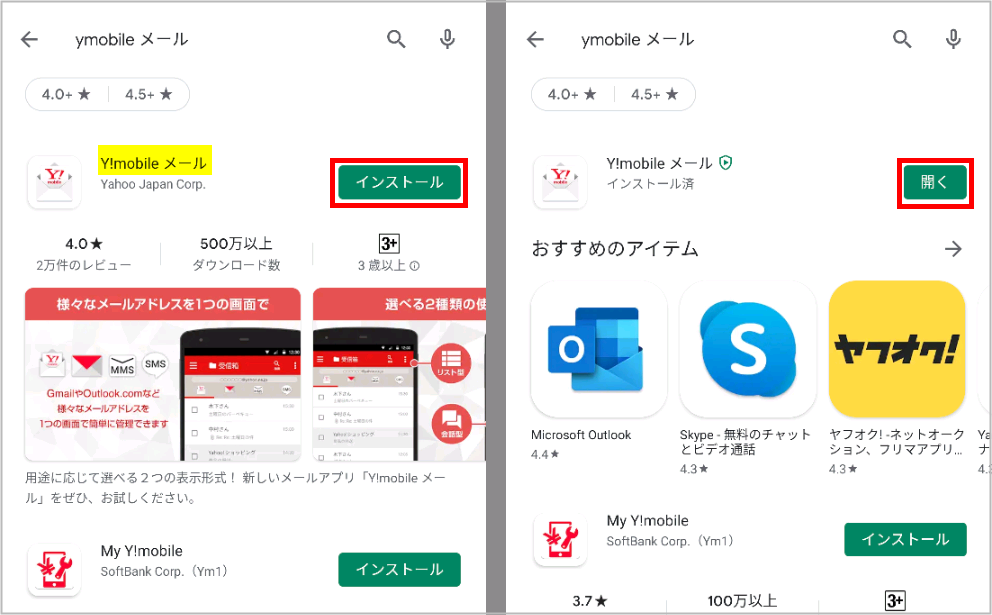
いくつか確認画面が表示されるので、内容を確認して進めていきます。
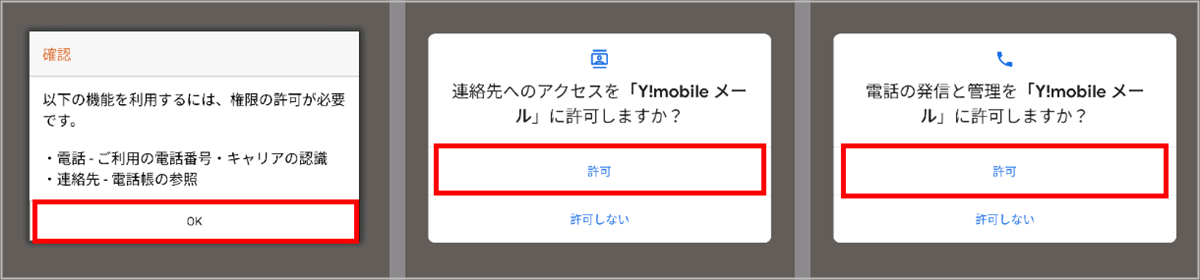
好みの設定を選択します。
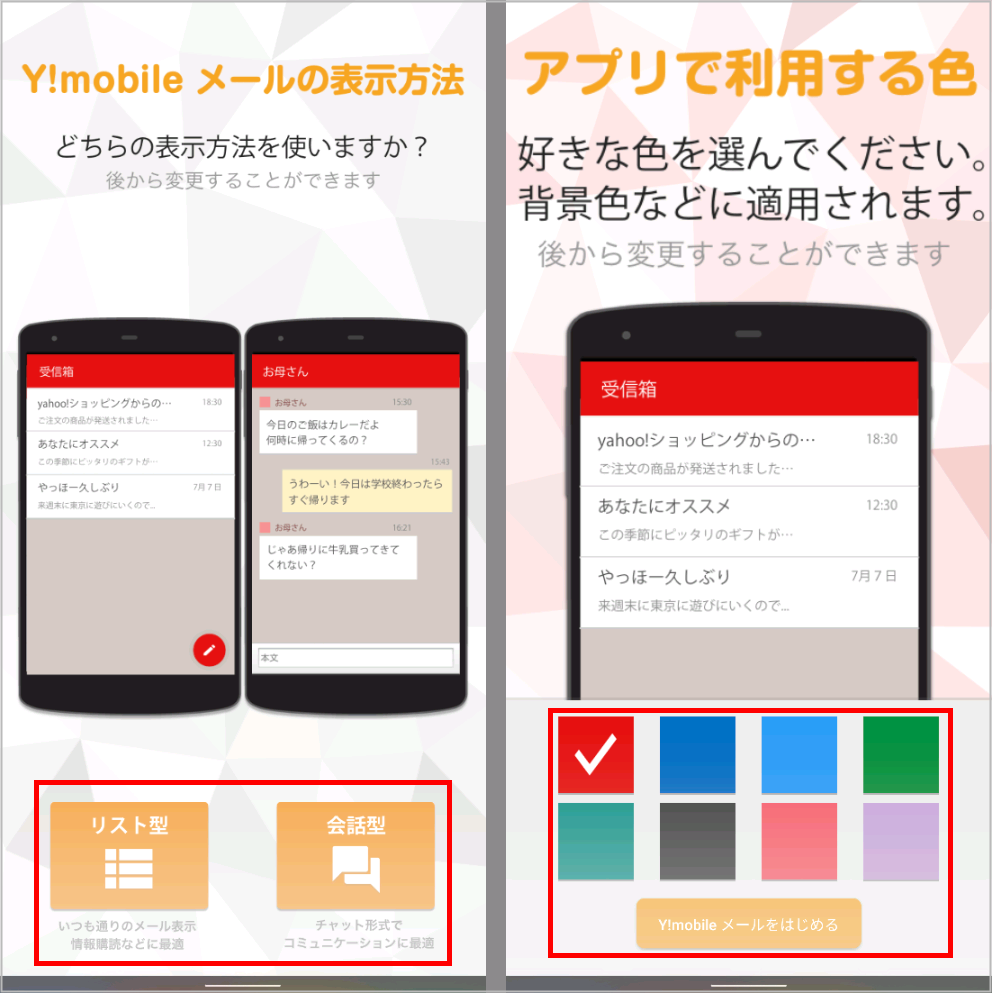
確認画面が表示されたら内容を確認し、デフォルトの SMS アプリを「Y!mobile メール」に変更します。
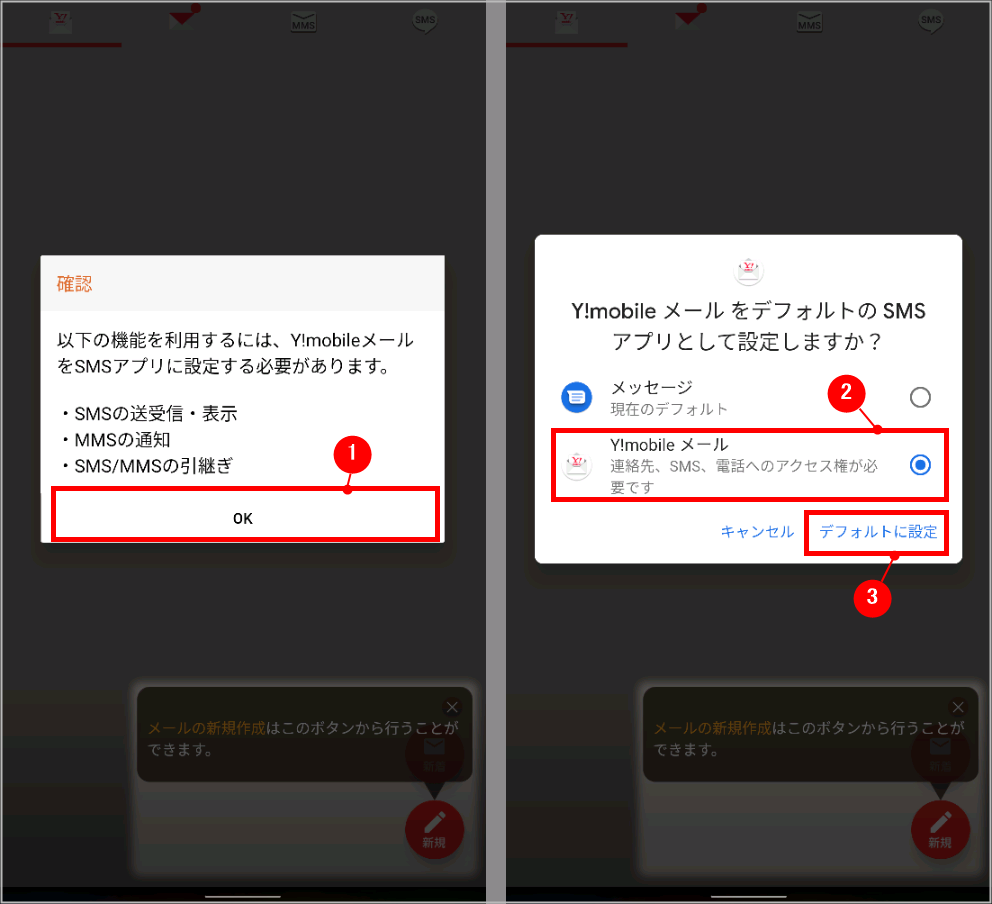
OK をタップ。Y!mobileメールを利用している場合は「メールはありません」と表示されます。
(同期が完了すれば過去に受信したメールは、ちゃんと表示されます)
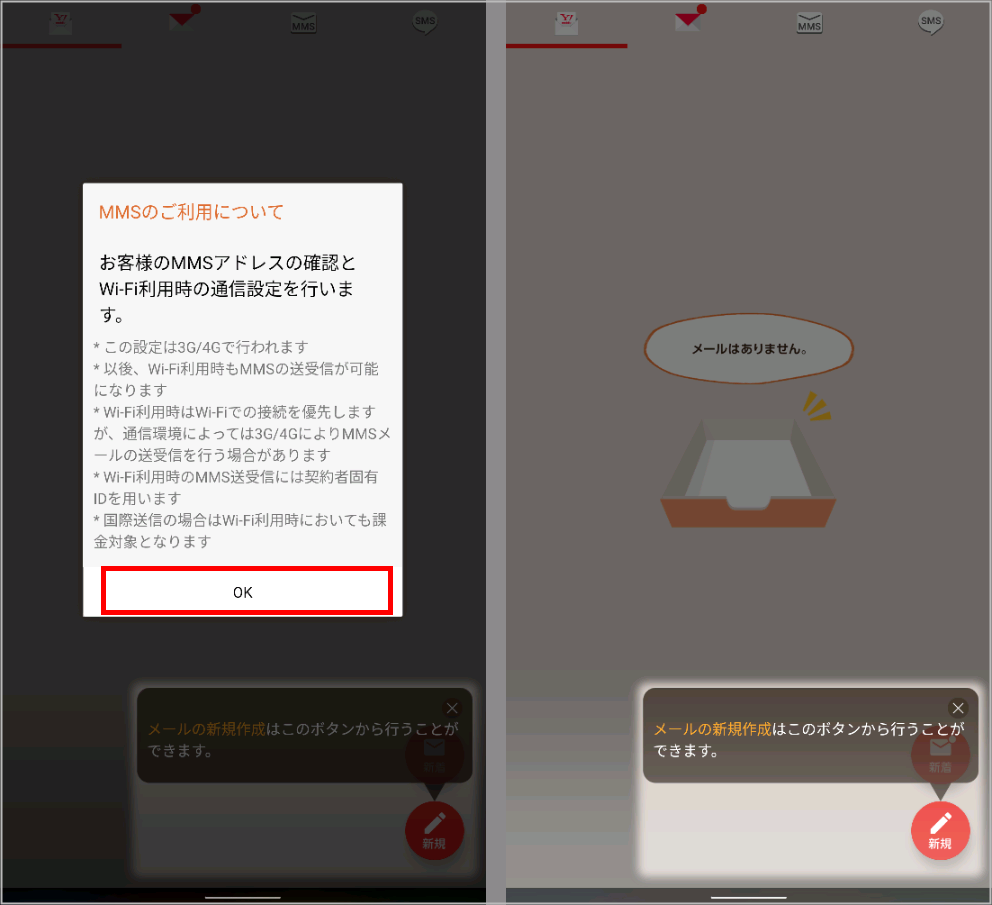
後は、 MMS・SMS それぞれのタブを選択してデータの引き継ぎを行えば完了です。
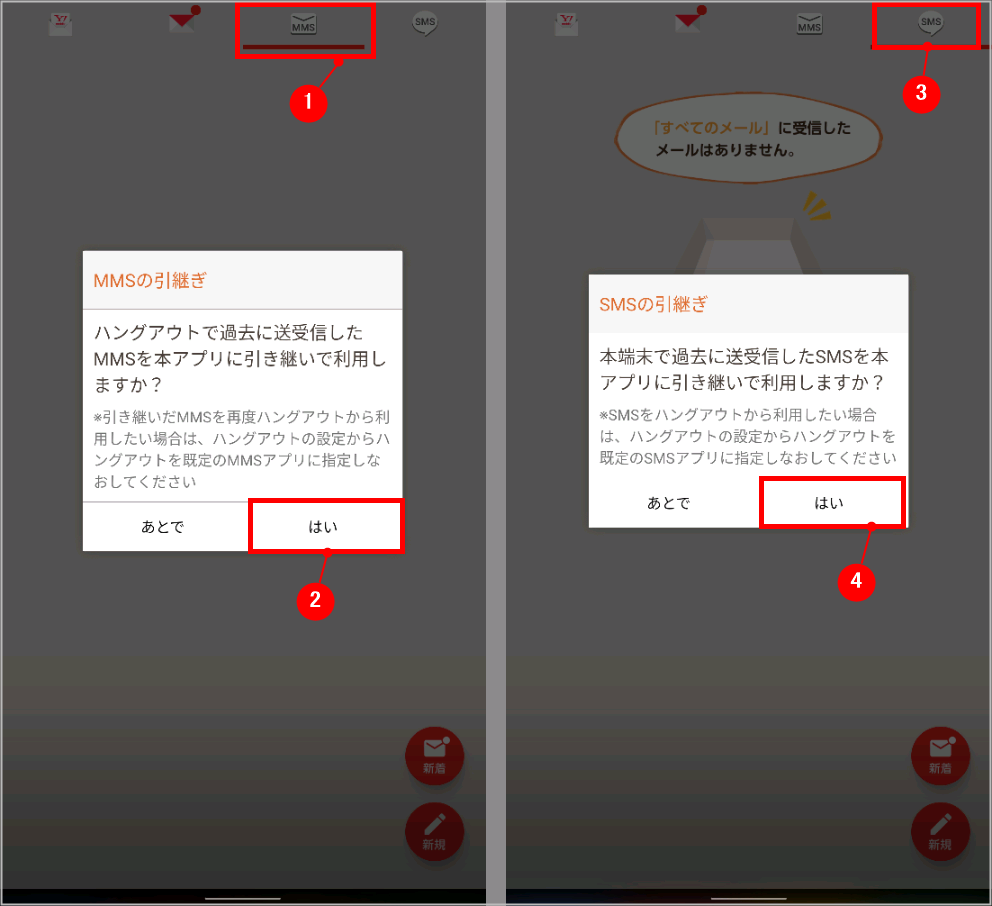
なお、Y!mobile メール で MMS と SMS を利用するように変更すると、はじめからインストールされている メッセージアプリ は利用できなくなります 。
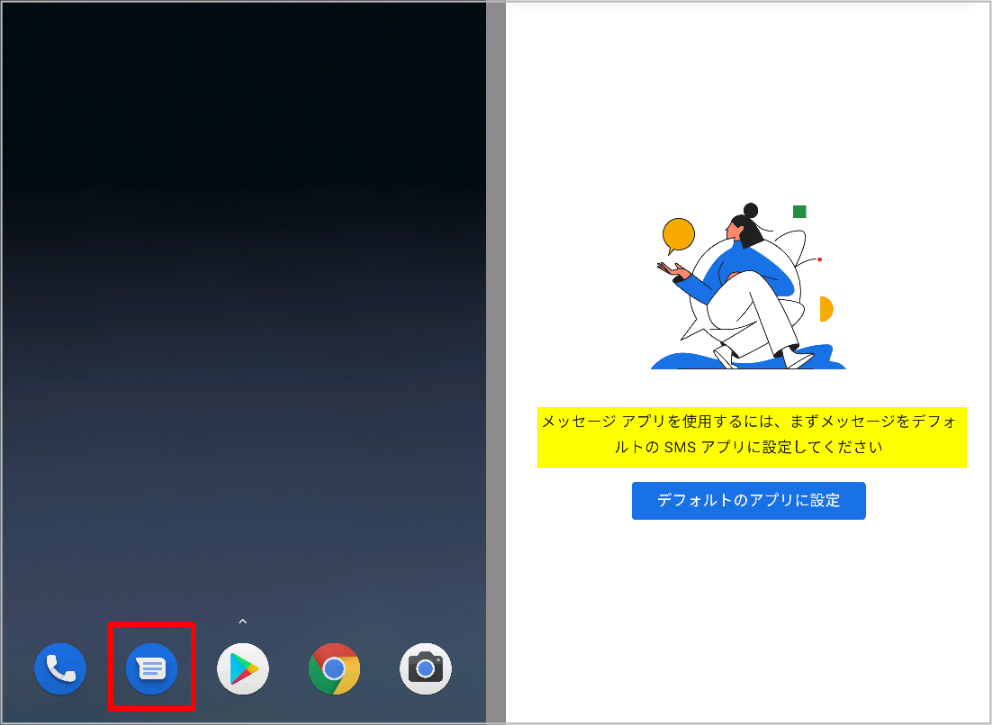
一応これで作業は終わりです。デフォルトのメッセージアプリと Y!mobile メール どっちが使いやすいんだろう? まぁ、そこまで使わないから、どっちでも良っか。









コメント